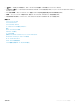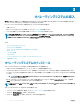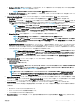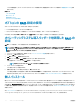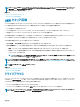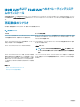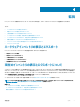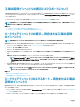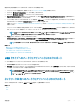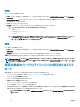Users Guide
• Congure RAID First(最初に RAID を設定)— これをクリックして、サーバーに接続されている RAID を設定します。RAID の設定の詳細に
ついては、「
オプションの RAID 設定の使用」を参照してください。
メモ: 接続済みの仮想ディスクがすでに存在する場合、RAID の設定はオプションです。
• Go Directly to OS Deployment(OS 導入に直接移行)— これをクリックしてオペレーティングシステム導入ウィザードを起動し、オペレーティ
ングシステムのインストールを開始します。
4 Select an Operating System(オペレーティングシステムの選択)ページで次のいずれかを選択し、Next(次へ)をクリックします。
• Boot Mode(起動モード)— OS インストール用のシステムの起動設定に応じて、UEFI または BIOS 起動モードを選択します。
• Secure Boot(セキュア起動)— Secure Boot(セキュア起動)オプションを有効化または無効化することができます。Enabled(有効)を
クリックし、ドライバが許容可能なデジタル署名で署名されているかどうかをチェックすることによって起動プロセスをセキュア化します。このオプショ
ンは
UEFI 起動モードのみで使用可能です。セキュア起動の詳細については、「UEFI セキュア起動」を参照してください。
メモ: Secure Boot(セキュア起動)オプションは、Load Legacy Video Option ROM(レガシービデオオプション ROM のロ
ード
)設定が無効に設定されている場合のみ使用することができます。レガシービデオオプション ROM のロード 設定を無効
にするには、System Setup(セットアップユーティリティ) > System BIOS Settings(システム BIOS 設定) > Miscellaneous
Settings(その他の設定) > Load Legacy Video Option(レガシービデオオプション ROM のロード) > Disabled(無
効
)とクリックします。
• Secure Boot Policy(セキュア起動ポリシー)— BIOS 内の起動ポリシーの現在の設定を表示します。
メモ: Secure Boot Policy(セキュア起動ポリシー)の設定が変更できるのは、BIOS 内のみです。
メモ: 第 13 世代 PowerEdge サーバーでは、システムの BIOS が Secure Boot(セキュア起動)機能をサポートする場合に
限り、セキュア起動オプションを使用できます。第
12 世代の PowerEdge サーバーでは、Secure Boot(セキュア起動)オプ
ションは使用できません。
• Available Operating Systems(使用可能なオペレーティングシステム)— 選択された起動モードに応じて、オペレーティングシステムのリスト
を表示します。サーバーにインストールするオペレーティングシステムを選択してください。Lifecycle Controller がサポートする Windows および
Linux オペレーティングシステムの導入のためのドライバパックが使用可能であり、ローカルリポジトリ(OEMDRV)に解凍されます。これらのドラ
イバパックには、オペレーティングシステムのインストールに必要なドライバが含まれています。
メモ: VMware ESXi、Citrix XenServer を選択する、または Any Other Operating System(任意のその他オペレーティン
グシステム
)オプションを選択する場合は、お使いのシステムに対して必要なドライバの準備を行ったことを確認してください。
VMware ESXi および Citrix XenServer 用のドライバは、ドライバパックには含まれていません。これらのオペレーティングシ
ステム用のオペレーティングシステムインストールイメージおよびドライバの詳細については、
dell.com/support を参照してく
ださい。
5 Select Installation Mode(インストールモードの選択)ページで、次のいずれか 1 つを選択します。
• Unattended Install(無人インストール)
• Manual Install(手動インストール)
メモ: Unattended Install(無人インストール)オプションは、そのオペレーティングシステムが無人インストール対応である場合にのみ
有効になります。オペレーティングシステムが無人インストール対応ではない場合、このオプションはグレー表示になります。無人イン
ストールモードの詳細については、「
無人インストール」を参照してください。
メモ: 無人インストールモードを使用したオペレーティングシステムのインストールに関する詳しい手順は、delltechcenter.com/lc の
ホワイトペーパー『
Unattended Installation of Operating Systems from Lifecycle Controller on Dell PowerEdge Servers
』
(Dell PowerEdge サーバー上の Lifecycle Controller からのオペレーティングシステムの無人インストール)を参照してください。
6 Select Installation Mode(インストールモードの選択)ページで、オペレーティングシステムの構成ファイルをインポートするための適切なデータを選
択または入力し、
Next(次へ)をクリックします。Select Installation Mode(インストールモードの選択)ページで利用可能なフィールドの詳細
については、Lifecycle Controller GUI の右上隅にある Help(ヘルプ)をクリックしてオンラインヘルプを参照してください。
7 Insert OS Media(OS メディアの挿入)ページで、適切なオペレーティングシステムメディアを挿入し、Next(次へ)をクリックします。
Lifecycle Controller がメディアを検証し、検証処理が成功しなかった場合、エラーメッセージを表示します。検証は、次のような場合に失敗するこ
とがあります。
• 誤ったオペレーティングシステムメディアが挿入されている。
• オペレーティングシステムメディアが損傷または破損している。
• システムの光学ドライブがそのメディアを読み込めない。
8 Reboot the System(システムの再起動)ページに、選択内容の概要が表示されます。選択内容を確認し、Finish(終了)をクリックします。
オペレーティングシステムの導入
23